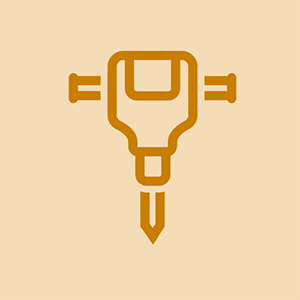Von Studenten beigesteuertes Wiki
Ein großartiges Team von Studenten aus unserem Bildungsprogramm hat dieses Wiki erstellt.
Veröffentlicht im April 2015. Identifiziert durch die Modellnummer 0591C003AA.
Auf dieser Seite zur Fehlerbehebung können Sie Probleme mit der Canon EOS Rebel T6i-Kamera diagnostizieren.
Die Kamera lässt sich nicht einschalten
Die Kamera reagiert nicht auf den Netzschalter, der in die Ein-Position geschaltet wird.
Batterie defekt / leer
Stellen Sie sicher, dass der Akku richtig eingelegt ist Batteriewechselanleitung . Stellen Sie außerdem sicher, dass der Akku aufgeladen ist. Wenn Sie sich nicht sicher sind, legen Sie den Akku in das Ladegerät und schließen Sie ihn an die Wand an. Wenn sich der Akku nicht aufladen lässt, sollten Sie ein Ersatzladegerät oder einen Ersatzakku kaufen.
Überhitztes Motherboard
Bei starker Beanspruchung kann das Motherboard überhitzen und beschädigt werden. In diesem Szenario ist es am besten, das Motherboard damit zu ersetzen Motherboard-Ersatzhandbuch .
Auf Bildern erscheinen Flecken
Bilder von der Kamera enthalten Flecken und sehen nicht klar aus.
Staub auf der Linse oder dem Spiegel
Eine verschmutzte Linse oder ein verschmutzter Spiegel können die Ursache für diese Flecken sein. Das Reinigen der Linse und des Spiegels ist eine einfache Lösung. Schalten Sie die Kamera aus und entfernen Sie das Objektiv vom Kameragehäuse. Wischen Sie das Glas auf der Vorder- und Rückseite der Linse vorsichtig mit einem Mikrofasertuch ab (ein Brillenreinigungstuch funktioniert gut), um Flecken oder überschüssigen Staub zu entfernen. Das Entfernen der Linse ist ebenfalls erforderlich, um den Spiegel zu reinigen. Schauen Sie in den Körper, in dem sich die Linse befindet. Es sollte einen Spiegel geben, der leicht zur Oberseite der Kamera geneigt ist. Wischen Sie mit dem Mikrofasertuch vorsichtig Flecken oder Staub ab. Setzen Sie das Objektiv wieder ein und schalten Sie die Kamera wieder ein.
Die Kamera fokussiert nicht
Wenn Sie Bilder im Autofokusmodus aufnehmen, fokussiert die Kamera nicht auf das Motiv.
Autofokusschalter nicht in der richtigen Position
Stellen Sie zunächst sicher, dass der Schalter am Objektiv auf Autofokus (AF) geschaltet ist. Im manuellen Fokusmodus (MF) fokussiert die Kamera nicht automatisch.
Fehlerhafter Autofokusmechanismus
Dies ist eine komplizierte Lösung. Konsultieren Sie die Bedienungsanleitung oder den Hersteller.
Sucher-Wahlrad nicht richtig eingestellt
Manchmal gibt es überhaupt kein Fokusproblem. Wenn Ihre Bilder klar herauskommen, das Bild im Sucher jedoch nicht scharf für Ihr Auge ist, ist der Sucher möglicherweise einfach unscharf. Suchen Sie nach dem Einschalten der Kamera nach den dünnen schwarzen Linien im Sucher (sogenannte AF-Messfelder). Sobald Sie diese erkannt haben, drehen Sie das kleine Einstellrad in der oberen rechten Ecke des Suchers, bis die Linien scharf erscheinen.
Fehlerhafter Blitzmechanismus
Wenn Sie Bilder in einem dunklen Bereich aufnehmen und der Blitz nicht richtig funktioniert, kann die Kamera nur schwer fokussieren. Überprüfen Sie zunächst, ob Flash aktiviert ist. Überprüfen Sie das Einstellrad oben auf der Kamera, um sicherzustellen, dass sie nicht auf den Modus „Kein Blitz“ eingestellt ist. Wenn der Blitz immer noch ausgeschaltet ist, drücken Sie die Taste 'Blitz' an der Seite der Kamera, um den Blitz manuell zu aktivieren. Wenn dies immer noch nicht funktioniert, sollten Sie den Blitzmechanismus mithilfe des ersetzen Ersatzanleitung für die Blitzbaugruppe .
Die Kamera reagiert nicht
Die Kamera reagiert nicht so, wie sie sollte.
Werksreset iPod Nano 6. Generation
Die aktuellen Kameraeinstellungen ermöglichen es der Kamera nicht, ordnungsgemäß zu funktionieren
Wenn die Kamera nicht wie erwartet funktioniert, müssen Sie möglicherweise die Kameraeinstellungen löschen. Schalten Sie dazu einfach die Kamera ein und drücken Sie die MENU-Taste (diese befindet sich in der oberen linken Ecke der Kamera). Wechseln Sie mit den Pfeiltasten zur Registerkarte mit dem Schraubenschlüssel mit vier Punkten darüber. Sie sollten die Option 'Einstellungen löschen' sehen. Markieren Sie diese Option mit den Pfeiltasten und wählen Sie sie mit der SET-Taste aus. Wählen Sie anschließend die Option 'Alle Kameraeinstellungen löschen'. Wählen Sie 'OK' und geben Sie der Kamera einige Sekunden Zeit zum Zurücksetzen.
Die Kamera liest die SD-Karte nicht
Nach dem Einlegen einer SD-Karte hat die Kamera Probleme beim Lesen.
Die SD-Karte ist nicht richtig eingelegt
Wenn die SD-Karte nicht richtig eingelegt ist, kann die Kamera sie nicht lesen. Öffnen Sie zum Einsetzen der Karte die Klappe auf der rechten Seite der Kamera, die mit 'Karte offen' gekennzeichnet ist. Setzen Sie dann die Karte so in den Steckplatz ein, dass die kleine Kerbe der Karte zur Oberseite der Kamera zeigt. Drücken Sie, bis es vollständig eingesetzt ist, schließen Sie die Klappe und schalten Sie die Kamera ein.
Die SD-Karte ist nicht richtig formatiert
Wenn Sie auf den Bildschirm der Kamera schauen, befindet sich der SD-Kartensteckplatz unten rechts in der Kamera. Stellen Sie zunächst sicher, dass die SD-Karte im Laufwerkssteckplatz vorhanden ist. Die Karte muss möglicherweise formatiert werden, damit sie auf der Kamera funktioniert. Stellen Sie außerdem sicher, dass die Karte nicht gesperrt ist. Dadurch werden neue Daten oder der Zugriff auf die Karte verhindert, während diese Taste gedrückt wird. Dieses Schloss befindet sich an der Seite einiger SD-Karten. Sie können auf die Formatierung zugreifen, indem Sie das Menü auf der Kamera öffnen. Überprüfen Sie die Karte außerdem, indem Sie sie in einen Computer mit SD-Kompatibilität einlegen. Dadurch wird die Karte möglicherweise aktualisiert, wenn sie auf dem PC nicht ordnungsgemäß entfernt wurde.
Diese Schaltfläche befindet sich in der oberen rechten Ecke der Rückseite. Bewegen Sie den Bildschirm mit dem Steuerkreuz und wählen Sie die Schlüsseltaste mit einem Punkt aus. Scrollen Sie auf dem Bildschirm nach unten und wählen Sie 'Karte formatieren'. Drücken Sie Set, um den Vorgang zu starten. [Warnung] Wenn sich vor dem Formatieren Daten auf dieser Karte befinden, werden diese Daten gelöscht und können nicht mehr abgerufen werden. Es wird empfohlen, in diesem Prozess eine neue Karte zu verwenden. Wählen Sie den Befehl OK und bestätigen Sie mit der Set-Taste. Ihre Karte sollte jetzt formatiert und auf dem Gerät verwendbar sein. Wenn das Problem weiterhin besteht, lesen Sie das Handbuch.